Win11系统电脑开机蓝屏怎么解决?电脑蓝屏是很常见的故障表现形式,如果电脑一开机就蓝屏,那么可以排除不是里面软件的问题,大概是硬件或是系统本身的原因,今天系统之家小编给朋友们介绍Win11开机蓝屏的解决办法,希望对你有帮助。
方法一:
1、连续强行使用电源键关机开机三次及以上会出现修复选项。
2、依次点击疑难解答-高级选项-启动设置。
3、然后根据提示选择一个安全模式进入。
4、进入安全模式后先使用杀毒软件进行全盘扫描杀毒。
5、然后将系统最新一次的更新给卸载掉看看。
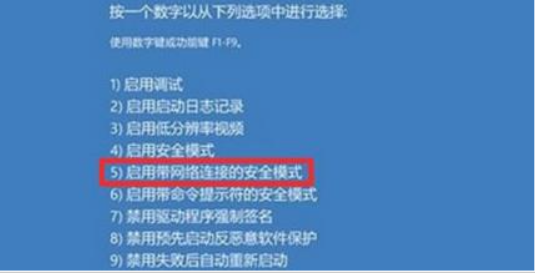
方法二:
1、如果我们根本进不去安全模式,那可能是本身安装的win11系统有问题,可以重新安装新的win11系统。具体教程可参考Win11系统安装步骤。
方法三:
1、如果安装系统也无法解决的话,那有可能是硬件出现了损坏或接触不良等。 可以自己打开主机重新插拔一下内存条等硬件,然后再尝试开机。
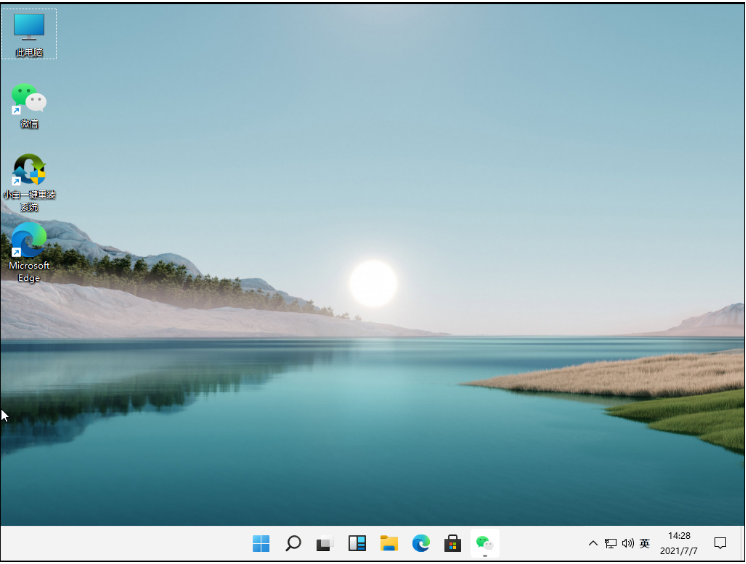
2、台式机可以自己拔下内存条擦拭。笔记本的话就算了,在保修期内的可以带去电脑店给专业的人看看。





